Başlangıç öğeleri başlangıç gecikmesini; daha çok,sisteminiz kullanıma hazır hale gelmeden önce ne kadar uzun sürerse, bu da bilgisayarınızı başlattıktan hemen sonra başlatılacak ayar uygulamalarının olumsuzluğudur. Başlangıçta uygulamaların başlatılmasını geçici olarak durdurmak ve önyükleme süresini kısaltmak isteyen Mac kullanıcıları için, her açılışta başlatılan uygulamaları yönetmek gibi işlemler çok basittir; Sistem Tercihleri> Kullanıcılar ve Gruplar’a gidip bunları ‘Giriş Öğeleri’ sekmesinden yönetebilirsiniz. Uygulamaların kendilerini başlangıç listesine eklemelerini durdurmak için tam bir önleyici tedbir olmasa da. Bazı uygulamalar açıkça izninizi isterken, diğerleri bu konuda sinsice davranacaktır. Uygulamaların kendilerini başlangıç öğeleri listesine eklemelerini, uygulamaların başlangıç süresini geciktirmesini ve bir uygulama listeye kendisini eklemeye çalıştığı her seferinde size bilgi vermesini önleyebilirsiniz.

Gecikmeli Başlatma
Gecikmeli Başlatma App Store'da mevcut olan ücretsiz bir Mac uygulaması.Bu, başlangıç uygulamalarının başlatılması için bir gecikme süresi seçmenize olanak sağlar. Sadece uygulama, + düğmesini kullanarak be başlatılacak Uygulamalar: ’lansmanını geciktirmek istediğiniz tüm uygulamaları ekleyin, gecikme için bir süre girin (saniye cinsinden). Sisteminiz başlatıldıktan sonra, Gecikmeli Başlatma'yı çalıştırın; zamanlayıcı sona erdikten sonra uygulamaları başlatacaktır. Uygulamanın kendisinden oturum açmaya başlaması için ayarlayamazsınız, ancak muhtemelen Sistem Tercihleri'nden başlangıç öğelerine ekleyebilirsiniz. Tek bir tıklatmayla aynı anda birden fazla uygulamayı başlatmanıza izin verir. Giriş öğelerini yönetmek için daha akıllı bir yol arıyorsanız, Exhaust'i de deneyin.
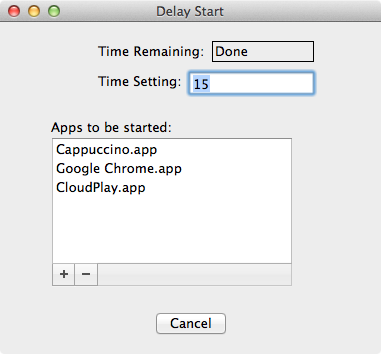
Uygulamaları Giriş Öğelerine Eklemelerini Engelle
Uygulamalar kendilerini giriş öğeleri listesine eklediğinde,aslında bir plist dosyasına yazıyorlar. Belirli bir dosyayı kilitlemeniz durumunda uygulamaların çalışmasını durdurabilirsiniz. ~ / Library / Preferences / com.apple.loginitems.plist adresine gidin ve dosyanın ‘Bilgi Al’ penceresini açın. Şimdi sadece ed Kilitli ’seçeneğini işaretleyin; uygulamalar artık izniniz olmadan kendilerini bu listeye ekleyemez. Giriş öğeleri listesine hiç bir uygulama ekleyemiyorsanız, bu dosyanın geçici olarak kilidini açmalı, uygulamayı formatına göre eklemelisiniz ve ardından dosyayı tekrar kilitlemelisiniz.
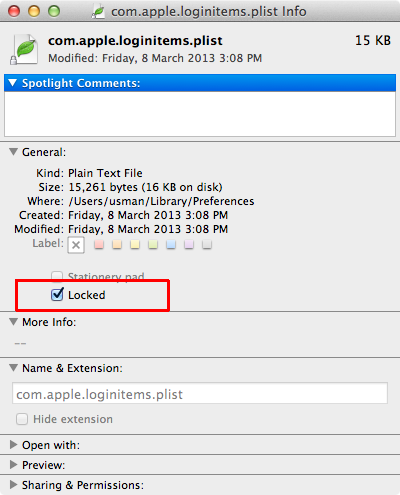
Bir Uygulama Giriş Klasörüne Bir Öğeyi Yüklerken Haberdar Olun
Otomatik Fırlatma Nesne Algılama biz bir uygulamaMac'inizde bulunan ve başlatıcı aracı öğeleri için birkaç klasörü izleyen geçen yıl gözden geçirildi. İzlediği klasörlerin listesi / System / Library / StartupItems. Bir uygulama bu klasöre (veya diğerlerinden herhangi birine) bir şey eklediğinde, bir bildirim alırsınız ve yeni eklenen öğeyi görüntüleyebilirsiniz. Pist dosyasını tamamen kilitlemek için hazır değilseniz bu yaklaşımı denemek isteyebilirsiniz.
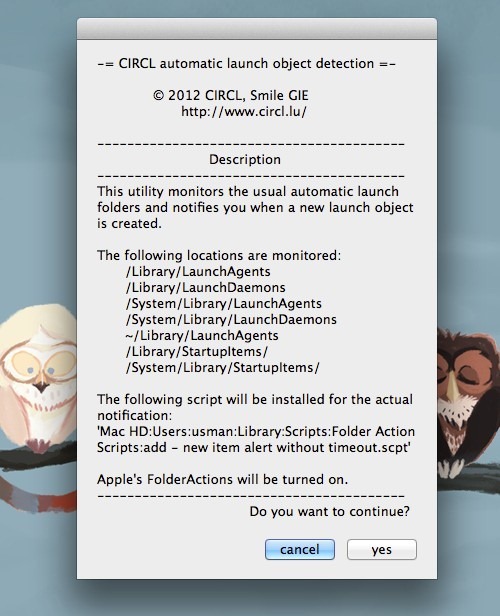
Giriş Öğeleri Listesinden Uygulamaları Kaldırma
Giriş yaparken kazı yapmak istemiyorsanızBir uygulamayı bu listeden kaldırmak için, listeden yardım almak için Dock ikonuna dönebilirsiniz. Simgeye sağ tıklayın, Seçenekler'e gidin ve Login Girişte Aç ’seçeneğinin işaretini kaldırın. Söylemeye gerek yok, kaldırmak için sadece bir uygulamanız varsa, bu sadece iyi bir fikirdir.
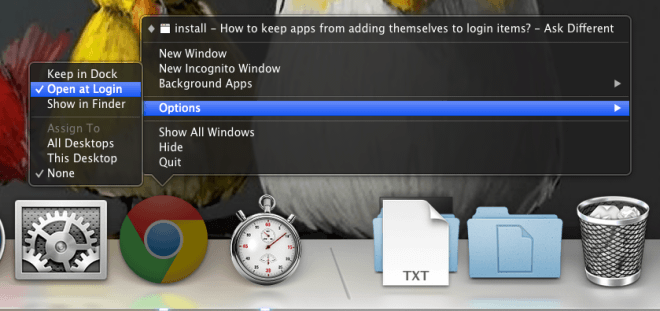
Umarım, şimdi giriş yapabileceksinizöğeleri daha iyi yapın ve listeye ne eklendiğini kontrol edin. Bu gönderideki önerilerden bazıları yalnızca giriş öğeleri listesine eklenen uygulamaları izlemenize izin vermekle kalmayacak, aynı zamanda komut dosyaları yüklendiğinde size bildirilecek, bu da ek bir avantajdır.
Mac App Store'dan Gecikmeli Başlatma'yı İndirin













Yorumlar